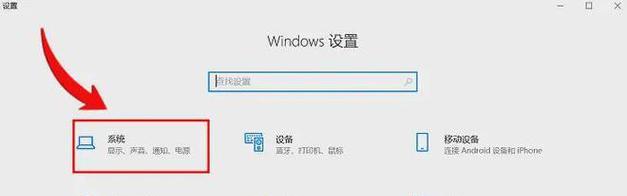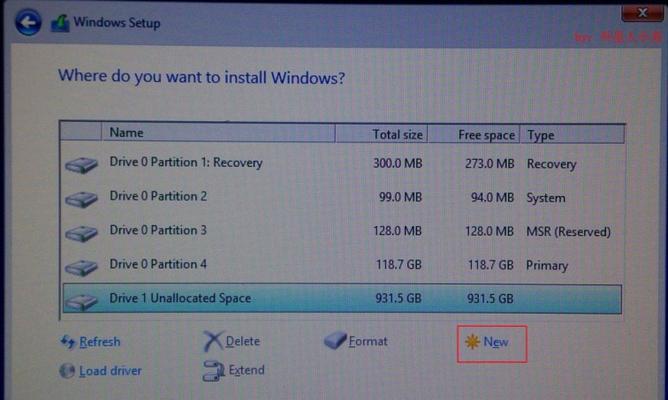MacBookAir电脑是一款轻薄便携的设备,但随着时间的推移,它可能会变得慢或不稳定。在这种情况下,重装旧版操作系统可能是解决问题的一种方法。本文将为您提供一份逐步指南,帮助您重新安装老系统以恢复MacBookAir电脑的性能。
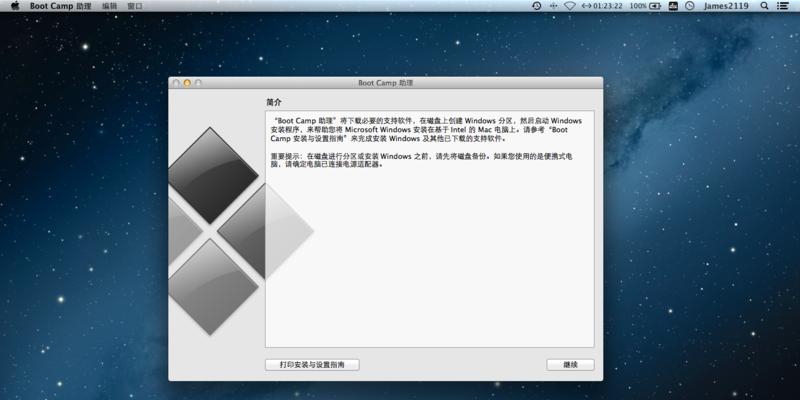
文章目录:
1.备份重要文件

在开始之前,首先要确保您的重要文件已经备份到可靠的存储介质中。这是因为重装操作系统会清除所有数据并重新初始化硬盘。
2.检查系统要求
确保您的MacBookAir电脑能够支持您打算安装的旧版操作系统。查看操作系统的最低系统要求,并与您的设备进行比较。
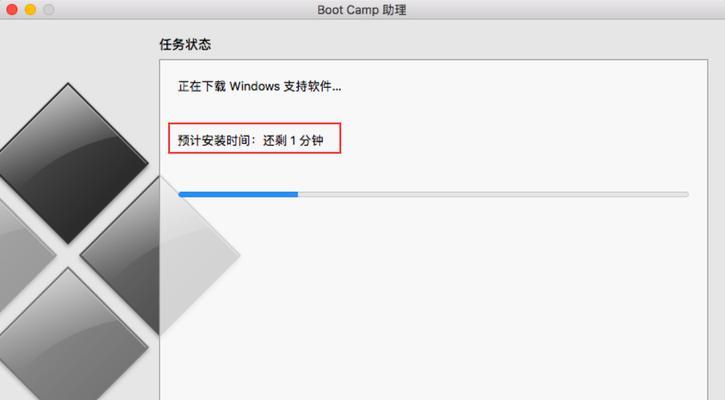
3.获取安装介质
找到并获取您打算安装的旧版操作系统的安装介质。这可以是光盘、USB闪存驱动器或下载链接。
4.创建启动盘
如果您的安装介质不是启动盘(如光盘),您需要创建一个启动盘。使用“磁盘工具”应用程序来创建一个可启动的安装介质。
5.重启电脑
将启动盘插入MacBookAir电脑,并重启电脑。按住Option键,直到您看到启动菜单。
6.选择启动盘
从启动菜单中选择您刚才创建的启动盘作为启动选项。这将启动MacBookAir电脑并加载安装程序。
7.打开磁盘工具
在安装程序界面中,打开“磁盘工具”应用程序。这将允许您对MacBookAir的硬盘进行操作。
8.擦除硬盘
在磁盘工具中,选择您的MacBookAir的硬盘,并选择“擦除”选项。这将清除硬盘上的所有数据。
9.选择安装目标
完成擦除后,返回安装程序界面,并选择您刚刚擦除的硬盘作为安装目标。
10.开始安装
确认安装目标后,点击“继续”按钮开始安装旧版操作系统。安装过程可能需要一些时间,请耐心等待。
11.设置系统
一旦安装完成,您将被要求设置一些系统首选项,例如语言、时区和用户帐户等。按照提示完成设置过程。
12.更新操作系统
完成设置后,您可以通过前往“系统偏好设置”并选择“软件更新”来检查并安装任何可用的操作系统更新。
13.恢复备份文件
如果您之前有备份文件,现在可以恢复它们。使用迁移助理或其他工具将备份文件导入到MacBookAir电脑中。
14.安装所需软件
重新安装老系统后,您可能需要安装一些软件来满足您的需求。下载并安装您常用的应用程序和工具。
15.享受新老系统
恭喜!您已经成功地重装了MacBookAir电脑的老系统。现在,您可以享受更快、更稳定的性能,并继续使用您喜爱的旧版操作系统。
通过按照本指南逐步操作,您可以轻松地重装老系统到您的MacBookAir电脑上。重装系统可以帮助您恢复设备的性能,并使其更加稳定。记得备份重要文件,并确保您选择适合您设备的旧版操作系统。祝您使用愉快!